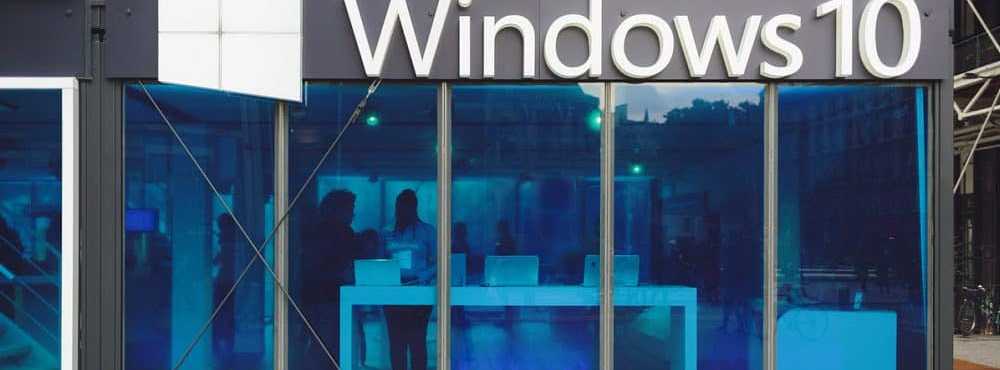Masquer, Afficher, Ajouter, Supprimer des applets de panneau de configuration spécifiés dans Windows 10/8/7

Si, pour des raisons de sécurité, vous souhaitez masquer, afficher, ajouter ou supprimer les applets du panneau de commande spécifiés ou les applets du panneau de configuration EXISTING DEFAULT dans Windows 10/8/7, ou pour votre commodité, ajoutez VOS applets au panneau de configuration, ici c'est comment tu peux le faire.
Supprimer ou masquer les applets du panneau de configuration
Type gpedit.msc Dans la barre de recherche du menu Démarrer de Windows, appuyez sur Entrée pour ouvrir l'Éditeur de stratégie de groupe> Configuration utilisateur. Développez Modèles d'administration> Cliquez sur Panneau de configuration> Afficher uniquement les applets du panneau de configuration spécifiés > Propriétés.

Une boîte de dialogue s'ouvrira. Cliquez sur Activer. Le bouton Afficher s'animera.
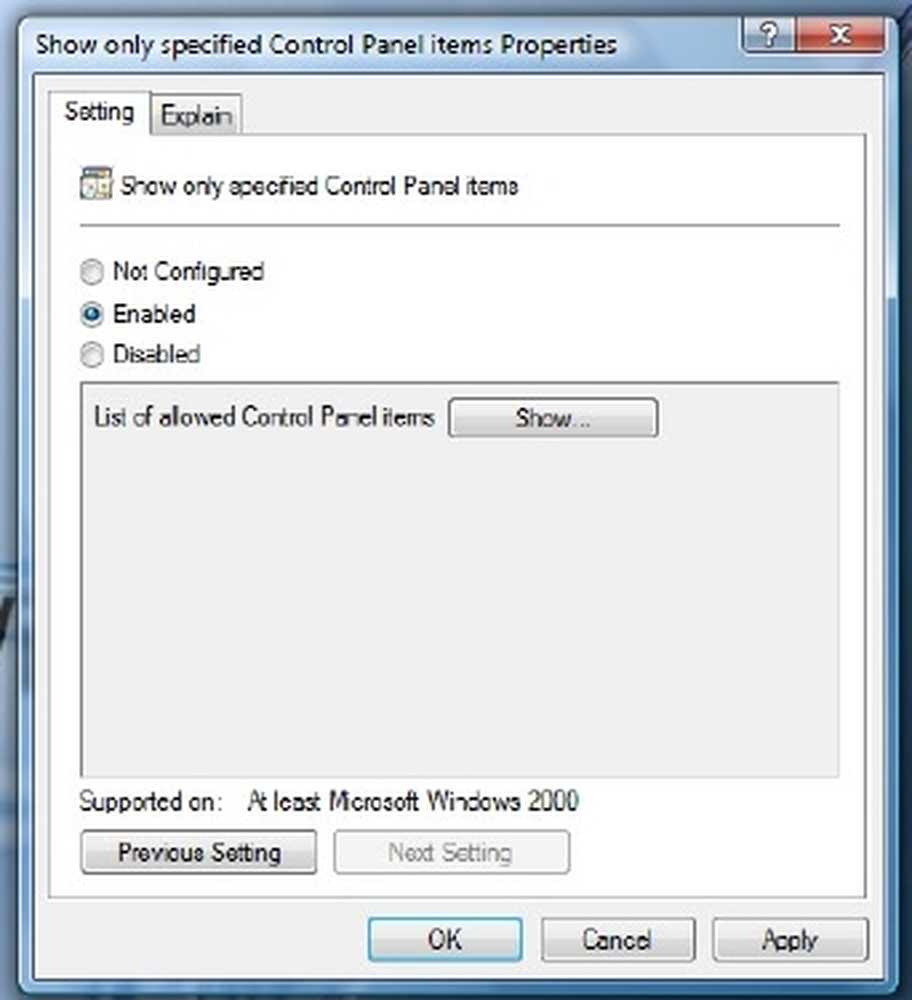
Cliquez sur Afficher pour ouvrir une nouvelle boîte de dialogue..
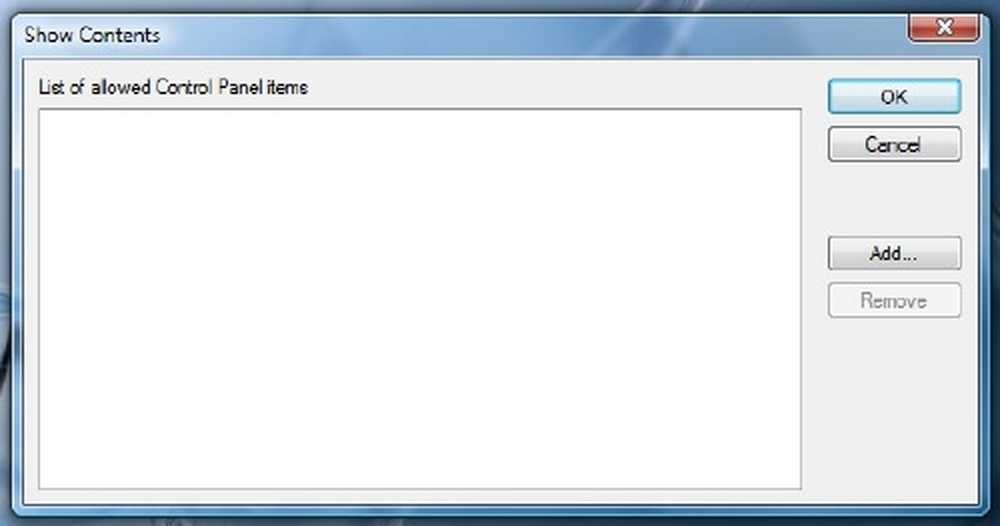
Les éléments qui ne sont pas sur cette liste ne seront pas affichés, si ceci est activé. Vous devrez AJOUTER le NOM de l’applet du panneau de contrôle (par exemple: appwiz.cpl) que vous VOULEZ afficher dans le panneau de configuration. Mais c’est plus facile à dire qu’à faire, et c’est un travail ardu, car vous devez CONNAÎTRE les noms! Cliquez et lisez tout ce qui est écrit dans l'onglet "Expliquer". De cette façon, vous pouvez choisir les applets à masquer ou à afficher dans le Panneau de configuration..
Voici une liste non exhaustive de toutes les applets du panneau de configuration Windows..
- Ajouter supprimer des programmes
- Ajouter du matériel
- Outils administratifs
- Lecture automatique
- Centre de sauvegarde et de restauration
- La gestion des couleurs
- Date et l'heure
- Programmes par défaut
- Gestionnaire de périphériques
- Facilité d'accès au centre
- Options de dossier
- Les polices
- Contrôleurs de jeu
- Options d'indexation
- options Internet
- Initiateur iSCSI
- Clavier
- Courrier
- Souris
- Centre de réseau et partage
- Fichiers hors connexion
- Stylet et périphériques d'entrée
- Les gens près de moi
- Informations et outils de performance
- Personnalisation
- Options de téléphone et de modem
- Options d'alimentation
- Imprimantes
- Rapports de problèmes et solutions
- Mises à jour du programme
- Programmes et fonctionnalités
- Options régionales et linguistiques
- Scanneurs et appareils photo
- Centre de sécurité
- Du son
- Options de reconnaissance vocale
- Centre de synchronisation
- Système
- Paramètres de la tablette
- Barre des tâches et menu Démarrer
- Texte pour parler
- Comptes utilisateur
- Centre d'accueil
- Mise à niveau Windows à tout moment
- Windows CardSpace
- Windows Defender
- fenêtre pare-feu
- Propriétés de la barre latérale Windows
- Windows SideShow
- Windows Update
Pour connaître les noms des applets du Panneau de configuration, ouvrez votre dossier system32 et recherchez * .cpl. Vos résultats feront apparaître les éléments du panneau de configuration. J'ai essayé de compiler une liste de certains d'entre eux ci-dessous pour référence rapide:
- Ajouter ou supprimer des programmes - appwiz.cpl
- Outils d'administration - outils de contrôle
- Ajouter du matériel - hdwwiz.cpl
- Paramètres d'apparence - couleur de contrôle
- Dispositifs audio et thèmes sonores - mmsys.cpl
- Périphériques Bluetooth - bthprop.cpl
- Date et heure - timedate.cpl
- Paramètres d'affichage - desk.cpl
- Administrateur de sources de données ODBC - ODBCCP32.cpl
- Pare-feu - firewall.cpl
- Options des dossiers - dossiers
- Contrôleurs de jeu - joy.cpl
- Infocard - contrôle infocardcpl.cpl
- Contrôle des options Internet - inetcpl.cpl
- Clavier - contrôle clavier principal.cpl
- Souris - contrôle main.cpl
- Connexions réseau - ncpa.cpl
- Stylet et périphériques d'entrée - tabletpc.pcl
- Personnes proches de moi - collab.pcl
- Options de modems et téléphonie - telephon.cpl
- Options d'alimentation - powercfg.cpl
- Imprimantes et télécopieurs - imprimantes de contrôle
- Options régionales et linguistiques - intl.cpl
- Scanneurs et appareils photo - sticpl.cpl
- Centre de sécurité Windows - wscui.cpl
- Planificateur de tâches - contrôle des tâches programmées
- Text to Speech - Contrôle de la parole
- Système - sysdm.cpl
- Comptes d'utilisateurs - lusrmgr.cpl
Ajoutez vos propres applets du panneau de contrôle
L'ajout et l'enregistrement de votre propre applet et de vos tâches dans le Panneau de configuration est plus facile sous Windows 8 | 7. Les développeurs de logiciels peuvent facilement ajouter leurs propres applets et tâches au Panneau de configuration..
Il existe trois types d'applets du Panneau de configuration: les objets de commande, les dossiers shell et les CPL. Les objets de commande sont des applets qui exécutent les commandes spécifiées dans le registre. Les dossiers shell sont des applets qui s'ouvrent dans le panneau de configuration. Les CPL implémentent la fonction CplApplet. Les objets de commande sont les plus faciles à implémenter.Le processus d'ajout d'applets au Panneau de configuration dans les versions précédentes de Windows n'est pas aussi simple que d'utiliser des objets de commande, car les applets doivent implémenter l'interface CplApplet. Bien que l’interface CplApplet soit toujours prise en charge dans Windows Vista, l’utilisation d’objets de commande est encouragée car elle est plus simple à implémenter..
Désormais, sous Windows, vous pouvez simplement écrire un fichier exécutable (.exe), l'enregistrer en tant qu'objet de commande et l'applet apparaît dans le Panneau de configuration. Pour plus d'informations sur l'ajout et l'enregistrement de votre propre applet dans le Panneau de configuration, voir Développement pour le Panneau de configuration. Vous voulez également voir les commandes de shell Windows 7.
Dans des conditions où les ordinateurs du réseau ne sont guère utilisés que pour des objectifs officiels, il est préférable de masquer certains éléments du Panneau de configuration (applets). Cela vous aide à empêcher les utilisateurs de faire des modifications administratives indésirables, en maintenant ainsi les mêmes paramètres de base..
Voici un petit tutoriel qui vous montre comment masquer les applets du panneau de configuration dans Windows 7/8.
Supprimer ou masquer les applets du panneau de configuration
Certains d'entre nous peuvent ou non souhaiter que certaines applets (icônes) apparaissent dans le panneau de configuration, pour des raisons de sécurité ou autres. Voici un petit tutoriel pour montrer comment les cacher. Il existe des outils qui font cela, mais de cette façon, vous pouvez en masquer manuellement.
Disons que vous voulez masquer l'applet 'Options des dossiers' dans le contrôle, vous pouvez le faire ainsi:
Ouvrir l'éditeur de stratégie de groupe: Cliquez sur Démarrer> Exécuter> gpedit.msc> OK.
Ouvrez l'éditeur de stratégie de groupe, cliquez sur 'Configuration utilisateur' et choisissez 'Modèles d'administration'.
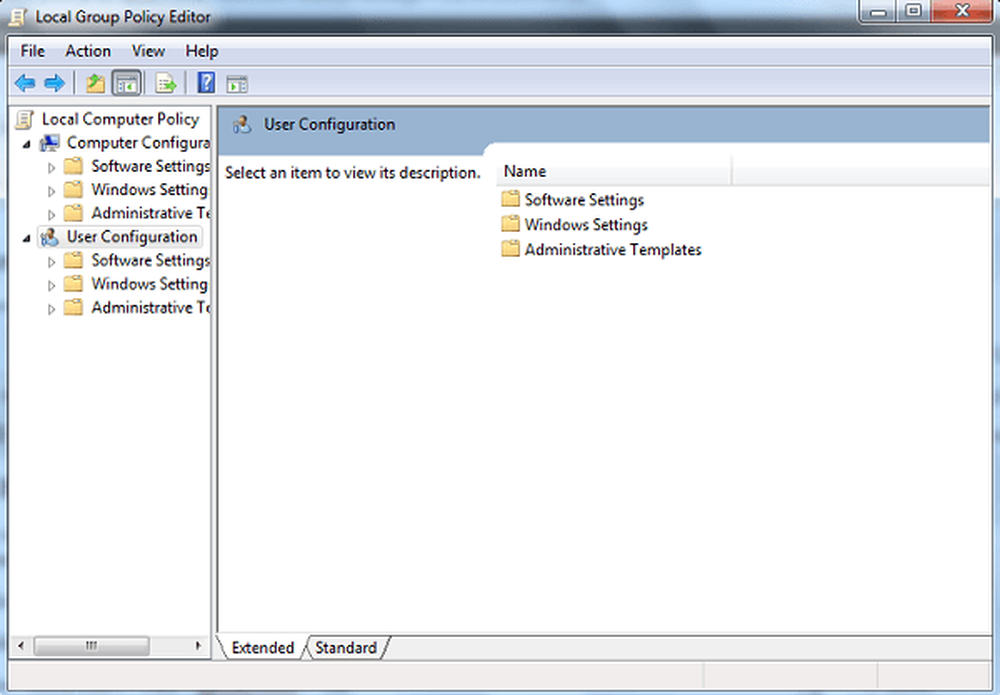
Ensuite, sélectionnez l'élément 'Panneau de configuration' et choisissez le 'Masquer les éléments du panneau de configuration spécifiés'option.
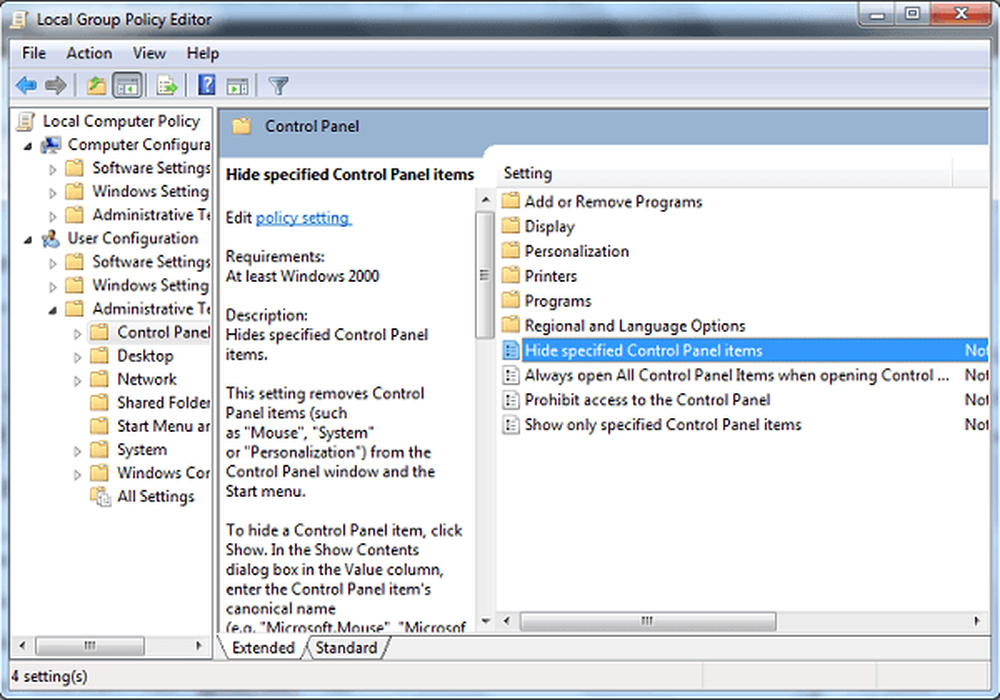
Une fois dans une nouvelle fenêtre, cochez la case "Activé". Ensuite, affichez la liste des éléments non autorisés du Panneau de configuration> Ajouter> Options des dossiers> OK> Appliquer> OK..

Si votre édition de Windows n'inclut pas l'éditeur de stratégie de groupe, vous pourrez peut-être voir cet article sur la façon de masquer les applets du panneau de configuration à l'aide du registre Windows.. Allez ici si votre panneau de configuration ou votre fenêtre de restauration du système est vide.
Poste posté de WVC, mis à jour et posté ici.